Funzione ORA di Excel
Questa guida descrive la sintassi e l'uso della funzione ORA in Excel.
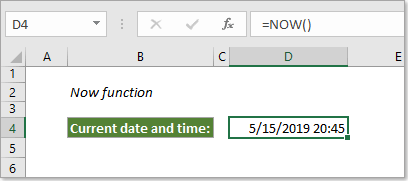
Descrizione della funzione ORA
Descrizione della funzione ORA
La funzione ORA di Microsoft Excel restituisce la data e l'ora correnti in Excel. Verrà aggiornata automaticamente ogni volta che il foglio di lavoro viene aggiornato o la cartella di lavoro viene aperta.
Sintassi della funzione ORA
=ORA()
Argomenti della sintassi
- Non ci sono argomenti per la funzione ORA.
Uso della funzione ORA
I seguenti esempi possono aiutarti a utilizzare facilmente la funzione ORA in Excel. Dai un'occhiata.
1: restituire data e ora correnti
Se vuoi restituire la data e l'ora del sistema correnti in una cella, clicca su di essa, inserisci =ORA() nella Barra delle Formule e premi il tasto Invio.
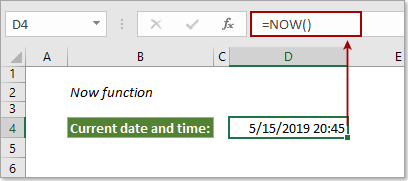
2: restituire data e ora correnti di 12 ore fa
Per restituire la data e l'ora correnti di 12 ore fa, applica questa formula: =ORA()-0.5.
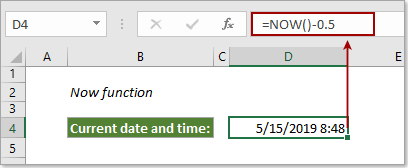
Consiglio: Puoi restituire la data e l'ora correnti di 5 giorni nel futuro con la formula: =ORA()+5.
Note:
1. Premi contemporaneamente i tasti Ctrl + ; per inserire la data corrente;
2. Premi insieme i tasti Ctrl + Shift + ; per inserire l'ora corrente;
3. Se desideri inserire la data e l'ora correnti con le scorciatoie da tastiera, premi prima Ctrl + ; per inserire la data corrente, poi premi il tasto Spazio, quindi premi insieme i tasti Ctrl + Shift + ; per inserire l'ora corrente.